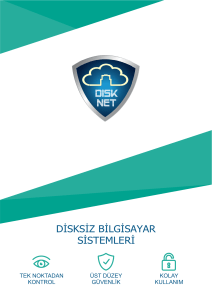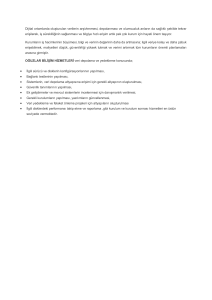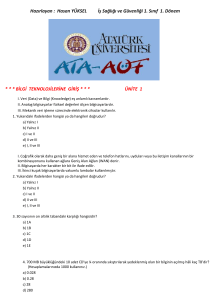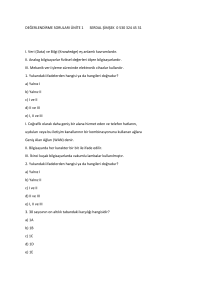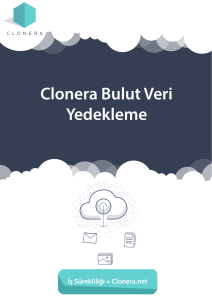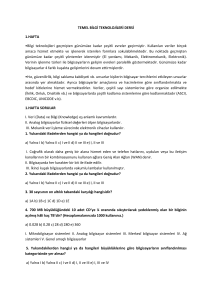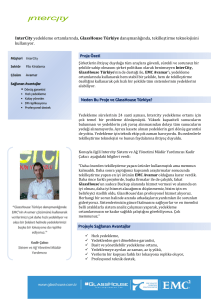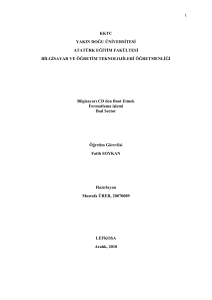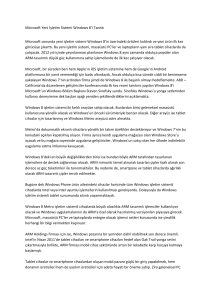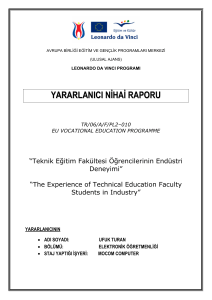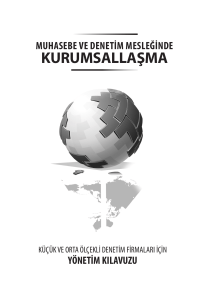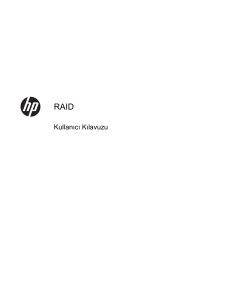ETKİN YEDEKLEME YÖNTEMİ Değerli meslektaşlarım
advertisement
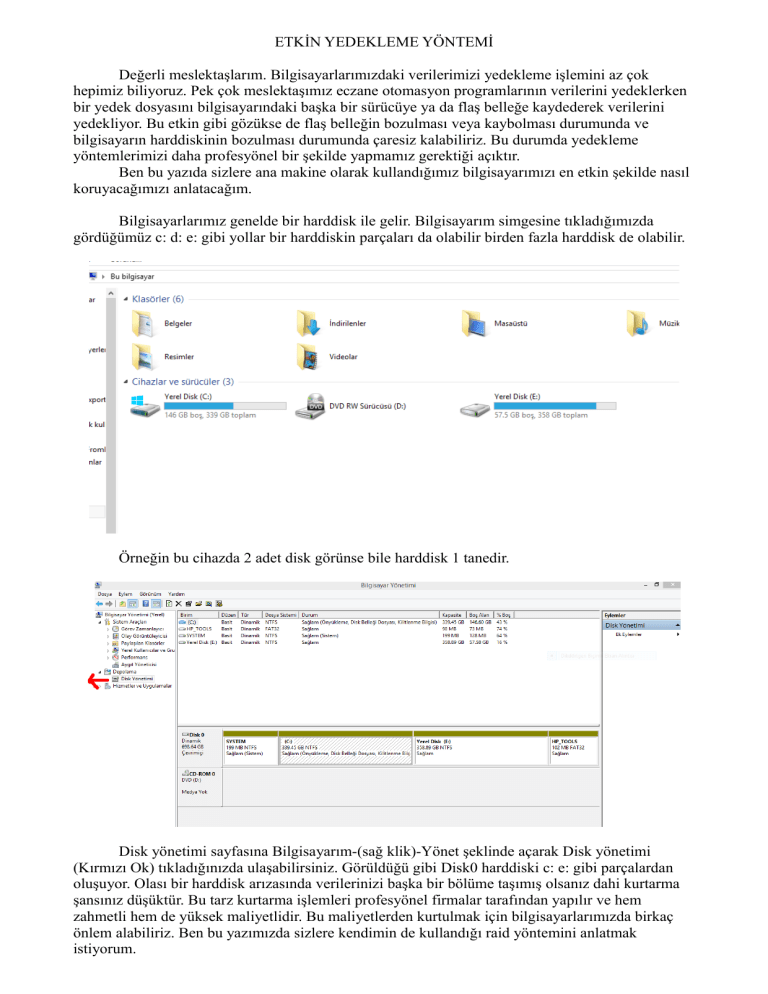
ETKİN YEDEKLEME YÖNTEMİ Değerli meslektaşlarım. Bilgisayarlarımızdaki verilerimizi yedekleme işlemini az çok hepimiz biliyoruz. Pek çok meslektaşımız eczane otomasyon programlarının verilerini yedeklerken bir yedek dosyasını bilgisayarındaki başka bir sürücüye ya da flaş belleğe kaydederek verilerini yedekliyor. Bu etkin gibi gözükse de flaş belleğin bozulması veya kaybolması durumunda ve bilgisayarın harddiskinin bozulması durumunda çaresiz kalabiliriz. Bu durumda yedekleme yöntemlerimizi daha profesyönel bir şekilde yapmamız gerektiği açıktır. Ben bu yazıda sizlere ana makine olarak kullandığımız bilgisayarımızı en etkin şekilde nasıl koruyacağımızı anlatacağım. Bilgisayarlarımız genelde bir harddisk ile gelir. Bilgisayarım simgesine tıkladığımızda gördüğümüz c: d: e: gibi yollar bir harddiskin parçaları da olabilir birden fazla harddisk de olabilir. Örneğin bu cihazda 2 adet disk görünse bile harddisk 1 tanedir. Disk yönetimi sayfasına Bilgisayarım-(sağ klik)-Yönet şeklinde açarak Disk yönetimi (Kırmızı Ok) tıkladığınızda ulaşabilirsiniz. Görüldüğü gibi Disk0 harddiski c: e: gibi parçalardan oluşuyor. Olası bir harddisk arızasında verilerinizi başka bir bölüme taşımış olsanız dahi kurtarma şansınız düşüktür. Bu tarz kurtarma işlemleri profesyönel firmalar tarafından yapılır ve hem zahmetli hem de yüksek maliyetlidir. Bu maliyetlerden kurtulmak için bilgisayarlarımızda birkaç önlem alabiliriz. Ben bu yazımızda sizlere kendimin de kullandığı raid yöntemini anlatmak istiyorum. Raid nedir? Raid bir çeşit harddisk yönetim sistemidir. Bu sistem Raid0, Raid1, Raid2, Raid4, Raid5 ve Raid10 gibi yöntemler içerir. Biz burada Raid1 sistemi üzerinde duracağız. Raid1 Raid1 temel olarak 2 harddiski birbirinin aynı kopyası olarak çalıştırmaya yarar. Yani sistemimize var olan harddisk ile aynı boyutta ikinci bir harddisk almalıyız. Sistem bu 2 harddiskin birini görünmez yapar ve var olan harddisklerden birisi bozulursa verilerinizin kaybolmasını engeller. Sistem size arızalı harddiski bildirir ve siz bu harddiski değiştirip gerekli ayarlamaları kısa bir sürede yaptıktan sonra veri kaybı olmadan işinize devam edersiniz. Nasıl Yapılır Bu sistemi kurmak için harddiski taktıktan sonra bilgisayarınızı açın ve yönetim panelinden Disk Yönetimi sekmesine tıklayın. (yukarıda gösterilmiştir.) 1. Harddisk ilk takıldığında ham birim olarak görünür (Disk1) 2. C: birimine sağ tıklayarak "Yansıtma Ekle" tıklanır. 3. İkinci olarak taktığınız harddisk başka harddisk yoksa Disk1 olarak görünecektir. Seçilerek Yansıtma Ekle tıklanır. 4. Uyarı Evet diyerek geçilir. 5. Örnekte görülen 101mb ayrılmış bölüm Windows'un açılışı ve kurulum işlemleri için ayrılmıştır. Bu bölüm otomatik olarak kendini atar. C: sürücüsü de kendini kopyalamaya başlamıştır. Yansı olan birimler kırmızı şeritle belirlidir. Eğer örnekteki gibi sizin de bir D: veya E: biriminiz varsa onun için de sağ klik Yansıtma Ekle işlemini tekrarlayın. 6. Sonuç olarak alttaki gibi bir görüntü olması gerekli. Böylece 2 harddiski birbirinin yansısı haline getirmiş olduk. Bir harddiskin diğerine kopyalanması boyuta göre uzun sürebilir. Durumu aşağıda Yeniden Eşitleme (%3) olarak görünüyor. Kopyalama bittikten sonra Disk1 üzerindeki sarı üçgen kaybolacaktır. 7. Sistemde 2. harddiskiniz görünmez. Avantajları Eczanelerimiz için var olan yedekleme sistemleri içinde en sağlamı budur. Veri kaybı ihtimali iki harddiskin aynı anda bozulma ihtimali kadardır ki bu imkansıza yakın bir ihtimaldir.(Yangın, yüksek gerilim vs gibi) Verileri kurtarmak için profesyonel yardıma ve yüklü miktar paraya ihtiyaç olmadan bir harddisk bedeli ile verilerinizi sağlama alırsınız. Dezavantajları Sistem sürekli olarak harddisklerinizi birbiri üzerine eşitlemektedir. Belleğin belli bir miktarı bu iş için kullanılacağından çok yavaş sistemler için sorun oluşturabilir. Temelde bakıldığında 2 harddiskiniz vardır ama kullanım olarak birtanesinin boyutu kadar yeriniz olur. Not: İlk iki görsel windows 8.1 e aittir. Anlatım Windows Server 2008 Foundation R2 üzerinden yapılmıştır. Windows 7 ve 8.1 işletim sistemleri için de yöntem aynıdır. Ecz. Andaç Onur CİVELEK